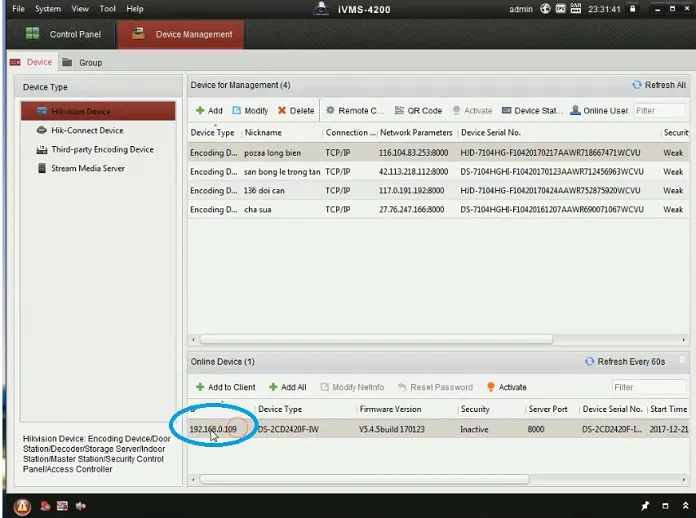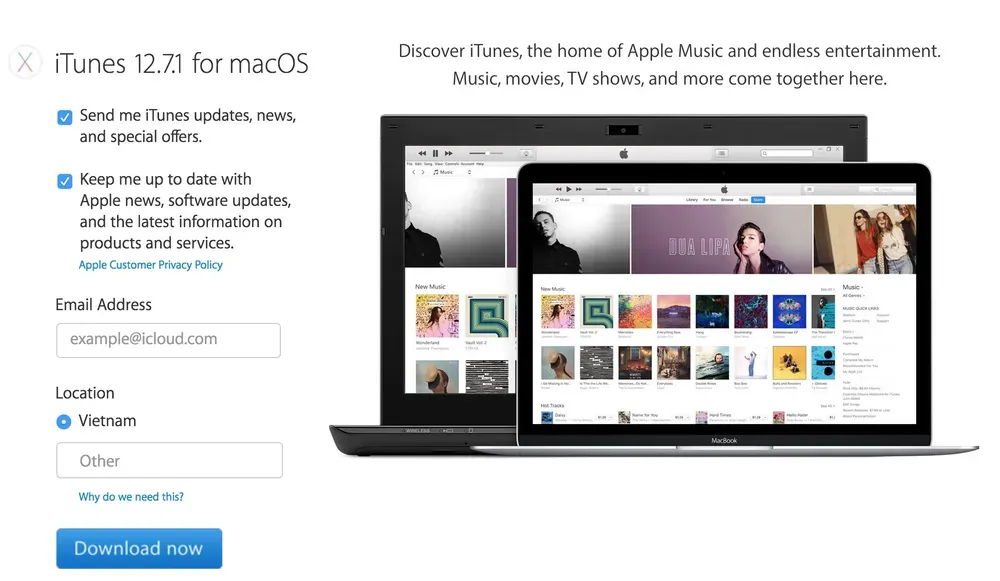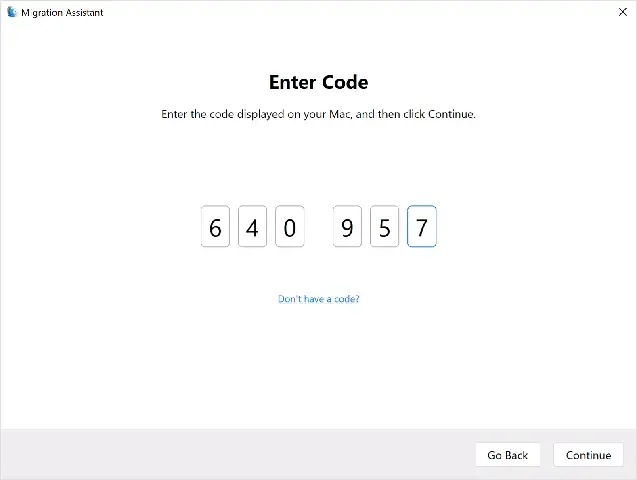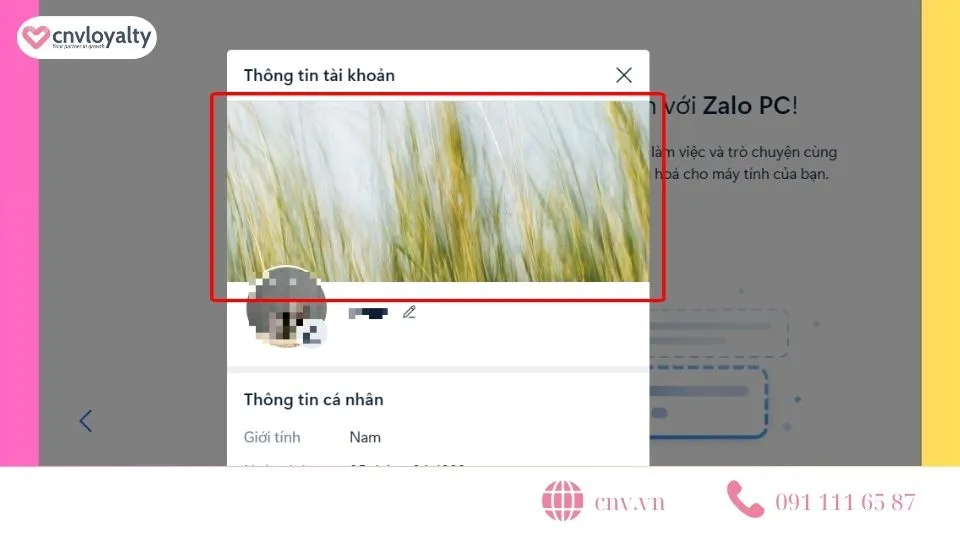Máy tính Dell được sử dụng rộng rãi nhờ độ bền và hiệu suất ổn định. Nắm vững cách tải ứng dụng về máy tính dell là kỹ năng thiết yếu để tối ưu hóa hiệu năng làm việc và giải trí. Việc cài đặt ứng dụng đúng cách giúp bảo vệ hệ thống khỏi phần mềm độc hại (malware) và đảm bảo tính tương thích với hệ điều hành Windows 11 hoặc Windows 10. Bài viết này hướng dẫn chi tiết các phương pháp từ nguồn chính thức như Microsoft Store đến cài đặt thủ công. Hơn nữa, chúng tôi sẽ đề cập đến tầm quan trọng của driver Dell và cách quản lý hệ thống hiệu quả.

Phương Pháp Tiêu Chuẩn: Tải Ứng Dụng Từ Microsoft Store
Microsoft Store là kênh phân phối ứng dụng chính thức, đáng tin cậy nhất cho máy tính Dell chạy Windows. Việc sử dụng Store giúp giảm thiểu rủi ro bảo mật và đơn giản hóa quá trình cập nhật. Dell khuyến nghị người dùng ưu tiên kênh này trước khi tìm kiếm các nguồn bên ngoài.
Ưu điểm và nhược điểm của việc sử dụng Microsoft Store
Microsoft Store mang lại ưu điểm nổi bật về tính an toàn và tiện lợi. Mọi ứng dụng trước khi được đăng tải đều trải qua quy trình kiểm duyệt nghiêm ngặt của Microsoft. Điều này đảm bảo rằng phần mềm không chứa virus hoặc các mã độc hại tiềm ẩn.
Thao tác tải và cài đặt ứng dụng cực kỳ nhanh chóng và tự động, giúp người dùng tiết kiệm thời gian. Ngoài ra, việc cập nhật ứng dụng cũng được thực hiện tự động và đồng bộ qua Store.
Tuy nhiên, nhược điểm chính là sự giới hạn về số lượng và chủng loại phần mềm. Một số công cụ chuyên dụng hoặc phần mềm mã nguồn mở có thể không có mặt trên Store. Người dùng có thể cần tìm kiếm giải pháp thay thế.
Hướng dẫn từng bước tải và cài đặt ứng dụng qua Store
Quá trình tải ứng dụng từ Microsoft Store trên máy tính Dell rất đơn giản. Đầu tiên, bạn cần mở ứng dụng Microsoft Store bằng cách tìm kiếm trong thanh Start Menu. Sau đó, bạn cần đăng nhập bằng tài khoản Microsoft cá nhân để truy cập đầy đủ các tính năng.
Sử dụng thanh tìm kiếm để nhập tên ứng dụng cần thiết, ví dụ: Netflix, Spotify, hoặc Zalo. Khi kết quả tìm kiếm hiển thị, chọn ứng dụng mong muốn và kiểm tra kỹ lưỡng thông tin, đánh giá, và yêu cầu hệ thống.
Nhấn nút “Get” (Nhận) hoặc “Install” (Cài đặt) để bắt đầu quá trình tải xuống. Ứng dụng sẽ tự động được tải về và cài đặt mà không cần thao tác bổ sung nào từ phía người dùng. Sau khi hoàn tất, bạn có thể tìm thấy ứng dụng trong Start Menu và bắt đầu sử dụng.
Cách Tải Ứng Dụng Về Máy Tính Dell Từ Nguồn Bên Ngoài (File .EXE/.MSI)
Mặc dù Microsoft Store tiện lợi, nhiều ứng dụng quan trọng, đặc biệt là các phần mềm chuyên nghiệp, vẫn yêu cầu cài đặt thông qua các tệp thực thi (.EXE) hoặc gói cài đặt (.MSI). Phương pháp này gọi là Sideloading. Đây là phương pháp phổ biến khi người dùng cần tải các trình duyệt như Chrome, hoặc các bộ ứng dụng văn phòng.
Quy trình tải và cài đặt thủ công (Sideloading)
Đầu tiên, hãy truy cập trang web chính thức của nhà phát triển phần mềm bằng trình duyệt của máy tính Dell. Tuyệt đối không tải phần mềm từ các trang web chia sẻ hoặc không rõ nguồn gốc. Tìm nút tải xuống (thường là “Download” hoặc “Tải về”).
Chọn phiên bản phù hợp với hệ điều hành Windows của bạn (thường là 64-bit). Sau khi tệp cài đặt (.EXE hoặc .MSI) được tải về thư mục Downloads, nhấp đúp vào tệp đó để bắt đầu. Một hộp thoại kiểm soát tài khoản người dùng (UAC) có thể xuất hiện, hãy nhấn “Yes” để cho phép ứng dụng chạy.
Làm theo hướng dẫn trên màn hình cài đặt (Installation Wizard). Thông thường, các bước bao gồm chọn thư mục cài đặt, đồng ý với điều khoản dịch vụ, và chọn các tùy chọn bổ sung (như tạo lối tắt trên desktop). Khi quá trình hoàn tất, ứng dụng đã sẵn sàng để sử dụng.
Đánh giá rủi ro bảo mật và mẹo kiểm tra nguồn uy tín
Cài đặt ứng dụng từ nguồn bên ngoài luôn tiềm ẩn rủi ro về phần mềm độc hại và virus. Kẻ tấn công thường nhúng mã độc vào các tệp cài đặt giả mạo. Việc này có thể dẫn đến mất dữ liệu hoặc bị kiểm soát hệ thống.
Để giảm thiểu rủi ro, chỉ tải ứng dụng từ tên miền chính thức của nhà sản xuất. Hãy kiểm tra chứng chỉ bảo mật SSL (biểu tượng khóa xanh trên thanh địa chỉ trình duyệt). Luôn chạy quét virus bằng phần mềm bảo mật uy tín trước khi mở bất kỳ tệp tải về nào.
Cảnh báo SmartScreen của Windows Defender là một lớp bảo vệ quan trọng. Nếu SmartScreen cảnh báo về tệp tin không rõ nguồn gốc, người dùng nên cẩn trọng. Chỉ tiếp tục nếu bạn hoàn toàn tin tưởng vào nhà phát hành.
Cài Đặt và Cập Nhật Driver Thiết Yếu Cho Máy Tính Dell
Driver không phải là ứng dụng người dùng thông thường nhưng chúng là phần mềm cốt lõi giúp phần cứng hoạt động hiệu quả. Đối với máy tính Dell, việc quản lý driver Dell là cực kỳ quan trọng để đảm bảo hiệu năng tối ưu, đặc biệt là sau khi cài đặt lại Windows hoặc nâng cấp hệ điều hành lên Windows 11.
Sử dụng Dell SupportAssist
Dell SupportAssist là công cụ độc quyền được cài đặt sẵn trên hầu hết các máy tính Dell mới. Phần mềm này giúp tự động kiểm tra trạng thái phần cứng và quản lý phần mềm. Nó là phương pháp được khuyến nghị để cài đặt và cập nhật driver một cách an toàn nhất.
Mở SupportAssist từ thanh tìm kiếm Windows. Chọn tab “Drivers & Downloads” (Trình điều khiển & Tải xuống). Ứng dụng sẽ tự động quét và xác định driver nào bị thiếu hoặc đã lỗi thời trên máy tính Dell của bạn.
Sau khi quét, SupportAssist sẽ liệt kê các bản cập nhật cần thiết. Bạn chỉ cần chọn “Install” (Cài đặt) tất cả. Phần mềm sẽ tải về và cài đặt driver một cách tuần tự. Trong nhiều trường hợp, quá trình này yêu cầu khởi động lại máy tính để hoàn tất.
Cài đặt Driver thủ công từ trang chủ Dell
Trong trường hợp SupportAssist gặp lỗi hoặc bạn muốn kiểm soát chặt chẽ hơn, việc tải driver thủ công từ trang web hỗ trợ của Dell là cần thiết. Điều này đảm bảo bạn nhận được driver chính xác cho kiểu máy của mình.
Tru cập trang web Dell Support và nhập số Service Tag (Thẻ Dịch vụ) của máy tính Dell. Số này thường được dán ở mặt dưới laptop hoặc có thể tìm thấy thông qua SupportAssist.
Sau khi nhập Service Tag, trang web sẽ hiển thị danh sách các driver dành riêng cho cấu hình phần cứng của bạn. Lọc theo hệ điều hành hiện tại (Windows 10 hoặc Windows 11) và chọn loại driver cần cập nhật (ví dụ: Chipset, Video, Audio). Tải tệp cài đặt về và chạy thủ công như cài đặt tệp .EXE thông thường.
Các Vấn Đề Thường Gặp Khi Cách Tải Ứng Dụng Về Máy Tính Dell
Khi thực hiện cài đặt ứng dụng trên máy tính Dell, người dùng đôi khi gặp phải các lỗi cản trở quá trình. Hiểu rõ và biết cách khắc phục các vấn đề này giúp duy trì trải nghiệm sử dụng liền mạch.
Lỗi không cài được ứng dụng từ Microsoft Store
Lỗi này thường xảy ra do bộ nhớ cache của Microsoft Store bị hỏng hoặc kết nối mạng không ổn định. Để khắc phục, người dùng có thể thử reset lại bộ nhớ cache của Store.
Mở hộp thoại Run bằng cách nhấn Windows + R. Gõ lệnh wsreset.exe và nhấn Enter. Màn hình Command Prompt màu đen sẽ xuất hiện trong vài giây và tự động đóng lại, sau đó Microsoft Store sẽ mở lại.
Nếu cách trên không hiệu quả, hãy kiểm tra cài đặt ngày giờ và khu vực trên máy tính Dell. Đảm bảo chúng được đồng bộ hóa chính xác. Nếu vấn đề vẫn tiếp diễn, bạn có thể cần chạy công cụ Troubleshooter (Khắc phục sự cố) của Windows dành cho ứng dụng Store.
Xử lý cảnh báo SmartScreen hoặc Firewall
Khi cài đặt ứng dụng từ nguồn bên ngoài, Windows Defender SmartScreen có thể chặn quá trình. SmartScreen hiển thị cảnh báo để bảo vệ người dùng khỏi phần mềm độc hại không mong muốn.
Nếu bạn tin tưởng tuyệt đối vào nguồn tải xuống, hãy nhấp vào “More info” (Thông tin thêm) trong hộp thoại cảnh báo. Sau đó chọn “Run anyway” (Vẫn chạy). Hành động này cho phép tệp thực thi chạy, nhưng chỉ nên được thực hiện khi nguồn gốc đã được xác minh.
Tường lửa Windows (Windows Firewall) đôi khi cũng chặn các kết nối cần thiết trong quá trình cài đặt. Nếu gặp lỗi kết nối hoặc tải xuống, hãy tạm thời tắt tường lửa. Tuy nhiên, hãy nhớ bật lại ngay sau khi cài đặt hoàn tất để đảm bảo an ninh hệ thống máy tính Dell.
Quản Lý và Gỡ Bỏ Ứng Dụng Hiệu Quả Trên Hệ Thống Dell
Việc quản lý ứng dụng không chỉ dừng lại ở cách tải ứng dụng mà còn bao gồm quy trình gỡ bỏ chúng. Gỡ bỏ ứng dụng không còn sử dụng giúp giải phóng dung lượng ổ cứng, cải thiện tốc độ và duy trì hiệu suất cao cho máy tính Dell.
Gỡ cài đặt qua Settings và Control Panel
Windows cung cấp hai giao diện chính để gỡ bỏ ứng dụng. Cách hiện đại và đơn giản nhất là thông qua ứng dụng Settings (Cài đặt). Mở Settings, chọn “Apps” (Ứng dụng), sau đó chọn “Apps & Features” (Ứng dụng & Tính năng).
Tìm ứng dụng muốn gỡ bỏ trong danh sách. Nhấp vào ứng dụng đó và chọn “Uninstall” (Gỡ cài đặt). Phương pháp này hoạt động tốt nhất cho các ứng dụng được cài đặt từ Microsoft Store.
Đối với các phần mềm truyền thống (cài đặt bằng file .EXE), bạn có thể cần sử dụng Control Panel (Bảng điều khiển). Mở Control Panel, chọn “Programs” (Chương trình) và sau đó “Programs and Features” (Chương trình và Tính năng). Nhấp chuột phải vào tên phần mềm và chọn “Uninstall”.
Dọn dẹp Registry và các file rác sau khi gỡ bỏ
Việc gỡ bỏ thông thường đôi khi để lại các khóa Registry lỗi thời hoặc các tệp cấu hình rác. Theo thời gian, những tàn dư này có thể làm chậm hệ thống và gây ra xung đột phần mềm.
Để dọn dẹp triệt để, bạn có thể sử dụng các công cụ gỡ bỏ chuyên nghiệp của bên thứ ba. Các công cụ này được thiết kế để quét sâu vào Registry và ổ đĩa. Tuy nhiên, người dùng có kinh nghiệm cũng có thể tự dọn dẹp.
Mở Registry Editor (regedit) và cẩn thận tìm kiếm các khóa liên quan đến ứng dụng đã gỡ bỏ. Tuyệt đối không xóa bất kỳ khóa Registry nào mà không chắc chắn về chức năng của nó. Đối với người dùng phổ thông, việc sử dụng các phần mềm dọn dẹp uy tín được khuyến nghị hơn.
Phân Tích Chuyên Sâu Các Nguồn Tải Ứng Dụng Khác
Ngoài Microsoft Store và các trang web chính thức, còn một số nguồn khác được người dùng máy tính Dell sử dụng để tải ứng dụng. Tuy nhiên, các phương pháp này đòi hỏi sự hiểu biết sâu sắc hơn về bảo mật.
Sử dụng các trình quản lý gói (Package Managers)
Một số kỹ thuật viên và nhà phát triển sử dụng trình quản lý gói như Chocolatey hoặc Winget (có sẵn trong Windows 11). Các công cụ này cho phép cài đặt, cập nhật và gỡ bỏ hàng loạt ứng dụng thông qua dòng lệnh.
Winget là giải pháp chính thức từ Microsoft, cho phép người dùng tải ứng dụng Windows 11 từ một kho lưu trữ an toàn. Việc này giúp tự động hóa quá trình cài đặt phần mềm cơ bản sau khi cài đặt lại hệ điều hành.
Việc sử dụng trình quản lý gói giúp đảm bảo tính đồng nhất của phiên bản phần mềm. Điều này đặc biệt hữu ích trong môi trường doanh nghiệp hoặc khi quản lý nhiều thiết bị máy tính Dell cùng lúc.
Các nền tảng phân phối phần mềm thay thế (Third-party App Stores)
Một số nhà cung cấp phần mềm bên thứ ba đã phát triển các cửa hàng ứng dụng riêng của họ. Ví dụ, Steam là cửa hàng ứng dụng game hàng đầu. Epic Games Store cũng là một nền tảng phổ biến.
Khi sử dụng các cửa hàng này, bạn cần đảm bảo nền tảng đó có uy tín và đã được kiểm chứng. Các cửa hàng lớn thường có cơ chế bảo mật nghiêm ngặt tương tự Microsoft Store.
Tuy nhiên, việc cài đặt quá nhiều cửa hàng ứng dụng có thể dẫn đến việc tiêu tốn tài nguyên hệ thống. Người dùng nên giới hạn số lượng nền tảng và quản lý chúng một cách hợp lý trên máy tính Dell của mình.
Các Khuyến Nghị Bảo Mật và Thực Tiễn Tốt Nhất
Thực hành cài đặt ứng dụng an toàn là yếu tố then chốt để duy trì tuổi thọ và bảo mật của máy tính Dell. Dưới đây là các khuyến nghị chuyên môn mà mọi người dùng nên áp dụng.
Kiểm tra tính tương thích và yêu cầu hệ thống
Trước khi cài đặt ứng dụng mới, luôn kiểm tra yêu cầu phần cứng tối thiểu của nó. Điều này bao gồm dung lượng RAM, loại CPU và không gian ổ đĩa cần thiết. Việc cài đặt phần mềm nặng trên máy tính Dell có cấu hình yếu sẽ làm giảm hiệu suất tổng thể.
Đảm bảo rằng ứng dụng tương thích với phiên bản Windows đang chạy (Windows 10 hoặc Windows 11). Sử dụng phần mềm không tương thích có thể gây ra lỗi hệ thống hoặc màn hình xanh (BSOD).
Thiết lập các điểm khôi phục hệ thống (System Restore Points)
Trước khi thực hiện bất kỳ thay đổi lớn nào trên hệ thống, chẳng hạn như cài đặt một driver quan trọng hoặc một phần mềm phức tạp, nên tạo một điểm khôi phục hệ thống.
Điểm khôi phục cho phép bạn hoàn tác các thay đổi nếu quá trình cài đặt gây ra sự cố không mong muốn. Đây là biện pháp dự phòng hiệu quả, giúp bảo vệ dữ liệu và trạng thái hoạt động ổn định của máy tính Dell.
Luôn giữ hệ điều hành và phần mềm bảo mật được cập nhật
Cập nhật Windows (bao gồm cả các bản vá bảo mật) là bước phòng thủ quan trọng nhất chống lại phần mềm độc hại. Microsoft thường xuyên phát hành các bản vá để khắc phục lỗ hổng bảo mật.
Tương tự, đảm bảo phần mềm diệt virus và Windows Defender luôn được bật và có định nghĩa virus mới nhất. Tính năng này giúp quét tự động các tệp cài đặt và cảnh báo kịp thời về các mối đe dọa.
Tối Ưu Hóa Hiệu Năng Sau Khi Cài Đặt
Sau khi đã hoàn thành cài đặt ứng dụng và driver Dell, một vài bước tối ưu hóa là cần thiết để đảm bảo máy tính Dell hoạt động mượt mà.
Quản lý các ứng dụng khởi động cùng Windows
Nhiều phần mềm tự động thêm mình vào danh sách khởi động cùng Windows. Điều này làm tăng thời gian boot và tiêu tốn tài nguyên hệ thống.
Mở Task Manager (Trình quản lý tác vụ) bằng cách nhấn Ctrl + Shift + Esc. Chuyển đến tab “Startup” (Khởi động). Vô hiệu hóa (Disable) những ứng dụng không cần thiết phải chạy ngay khi máy tính khởi động. Chỉ giữ lại những công cụ thiết yếu như phần mềm bảo mật.
Phân tích và giải phóng dung lượng ổ đĩa
Sau khi cài đặt nhiều ứng dụng, dung lượng ổ đĩa có thể bị đầy lên nhanh chóng. Sử dụng công cụ Disk Cleanup (Dọn dẹp đĩa) tích hợp của Windows để loại bỏ các tệp tạm thời và các bản cập nhật Windows cũ.
Đối với ổ cứng HDD truyền thống (mặc dù hiếm trên Dell mới), nên chạy công cụ Defragment (Chống phân mảnh) định kỳ. Đối với SSD, Windows tự động quản lý và tối ưu hóa ổ đĩa một cách hiệu quả.
Thiết lập quyền truy cập ứng dụng
Một số ứng dụng yêu cầu quyền truy cập đặc biệt, chẳng hạn như quyền quản trị viên. Hãy kiểm tra các quyền này và chỉ cấp khi cần thiết. Hạn chế quyền truy cập giúp bảo vệ hệ thống khỏi các hành vi độc hại của ứng dụng.
Bạn có thể thay đổi quyền truy cập bằng cách nhấp chuột phải vào biểu tượng ứng dụng và chọn “Properties” (Thuộc tính). Sau đó chuyển đến tab “Compatibility” (Tương thích) để thiết lập quyền “Run this program as an administrator” (Chạy chương trình này với tư cách quản trị viên).
Kết Luận
Nắm vững cách tải ứng dụng về máy tính dell là điều kiện tiên quyết để duy trì một hệ thống hoạt động ổn định và an toàn. Người dùng nên ưu tiên Microsoft Store vì tính bảo mật cao, đồng thời cẩn trọng tuyệt đối khi cài đặt ứng dụng từ các nguồn bên ngoài bằng tệp .EXE. Việc thường xuyên cập nhật driver Dell thông qua SupportAssist và áp dụng các biện pháp quản lý hệ thống hiệu quả sẽ tối ưu hóa hiệu suất của máy tính Dell, đảm bảo trải nghiệm làm việc và giải trí luôn mượt mà.
Ngày Cập Nhật 26/11/2025 by Trong Hoang

Chào các bạn, mình là Trọng Hoàng, tác giả của blog maytinhvn.net. Mình là một full-stack developer kiêm writer, blogger, Youtuber và đủ thứ công nghệ khác nữa.